V tomto nastavení definujete, ako bude Dotykačka pracovať so prepitným. Prepitné môžete zadať vždy, len pre vybrané platobné metódy alebo ho môžete úplne vypnúť. Na základe zaplatenej sumy Dotykačka voliteľne zobrazí odpovedajúce návrhy prepitného, z ktorých si môžete vybrať. Môžete samozrejme zadať aj vlastnú výšku prepitného. V prípade podporovaných platobných terminálov je potom k dispozícii možnosť nechať zákazníka prepitné zadať priamo na platobnom termináli.
Aby bolo možné správanie prepitného nastaviť, je nutné ho najskôr zapnúť. Potom sa zobrazia nižšie uvedené voľby:
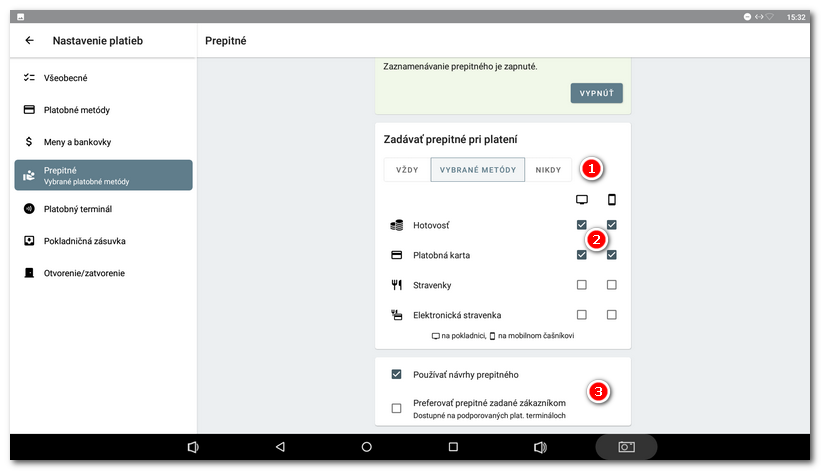
V časti  volíte, či chcete podporu prepitného aktivovať bez obmedzenia alebo len pre vybrané platobné metódy. V prípade obmedzenia na platobné metódy zvoľte zaškrtnutím v časti
volíte, či chcete podporu prepitného aktivovať bez obmedzenia alebo len pre vybrané platobné metódy. V prípade obmedzenia na platobné metódy zvoľte zaškrtnutím v časti  pri akej platobnej metóde budete prepitné zadávať a či bude prepitné evidované na pokladniach i mobilných čašníkoch.
pri akej platobnej metóde budete prepitné zadávať a či bude prepitné evidované na pokladniach i mobilných čašníkoch.
V časti  potom prípadne zapnite návrhy prepitného, kedy pokladnica zobrazí návrhy prepitného na základe platenej čiastky. Možnosť zadať vlastnú výšku prepitného zostane zachovaná.
potom prípadne zapnite návrhy prepitného, kedy pokladnica zobrazí návrhy prepitného na základe platenej čiastky. Možnosť zadať vlastnú výšku prepitného zostane zachovaná.
Voľba Preferovať prepitné zadané zákazníkom preferuje zadávanie prepitného zákazníkom priamo na platobnom termináli Dotypay. Ak je teda táto voľba aktívne zadávanie prepitného v pokladni vrátane návrhov bude potlačené. Pri platbe kartou sa na termináli sa najskôr objaví dialóg pre zadanie prepitného a tlačidlom ĎALEJ sa potom zákazník presunie na druhý krok, kedy realizuje vlastnú platbu, vrátane započítaného prepitného.
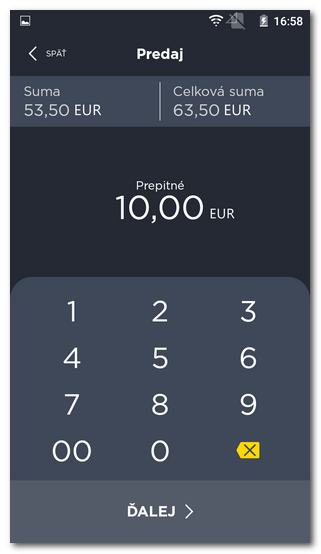
|
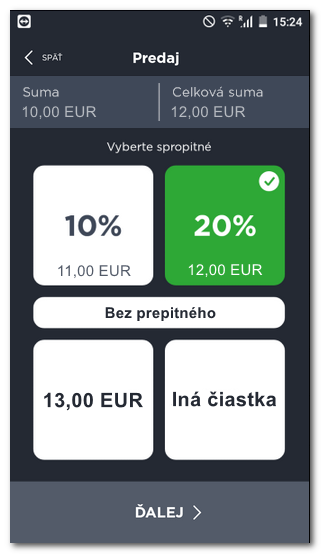 |
Zadanie prepitného po zaplatení a uzavretí účtu
Prepitné zvyčajne zadáte pred zaplatením a zatvorením účtu. Výšku prepitného však môžete zadať aj po zaplatení a uzavretí účtu. Stačí otvoriť účet v Histórii  a pomocou tlačidla
a pomocou tlačidla  zadať sumu prepitného. Tá bude na účet pridaná dodatočne.
zadať sumu prepitného. Tá bude na účet pridaná dodatočne.
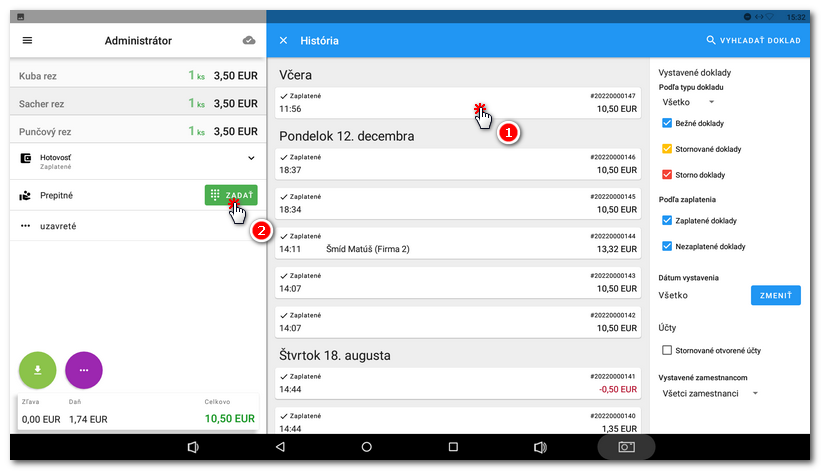
|
Pri pokladni je k dispozícii aj Report prepitné, v ktorom môžete filtrovať prepitné na základe konkrétneho dňa / dátumu alebo zmeny. |